Microsoft Edge 的“複製幀”功能可讓您輕鬆捕獲 YouTube 屏幕截圖
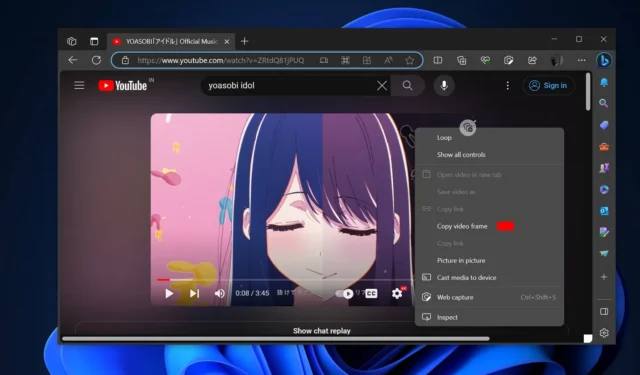
Microsoft Edge 116 隱藏功能讓您可以非常輕鬆地通過三擊來捕獲 YouTube 屏幕截圖 – 雙擊任何 YouTube 視頻並選擇“複製視頻幀”,即可捕獲視頻幀。捕獲視頻幀比截取屏幕截圖更好,因為它可以保持原始分辨率和質量。
Microsoft Edge 116(穩定版)中的所有人都可以使用此功能;如上所述,上手很容易。微軟告訴我們,該功能會將幀複製到剪貼板,類似於截屏。儘管如此,這兩個功能之間的分辨率和質量仍然存在顯著差異。
我們的測試表明,Edge 的“複製視頻幀”是比瀏覽器或屏幕本身的屏幕截圖更好的選擇。這是因為當您截取 YouTube 視頻的屏幕截圖時,設備的顯示和設置決定了圖像的分辨率。
另一方面,當您使用 Microsoft Edge 將幀直接複製到剪貼板時,您正在從幀流中捕獲或保存該特定的靜態圖像。例如,如果您的設備支持 1080p,但視頻為 4K,並且您將幀複製到剪貼板,則復制的幀也將是 4K。
如何使用 Microsoft Edge 截取 YouTube 屏幕截圖
要捕獲 YouTube 屏幕截圖,請使用以下步驟:
- 轉到 Edge 116 或更高版本中的任何 YouTube 視頻。
- 雙擊視頻。您可以暫停視頻或在視頻播放時執行此操作。
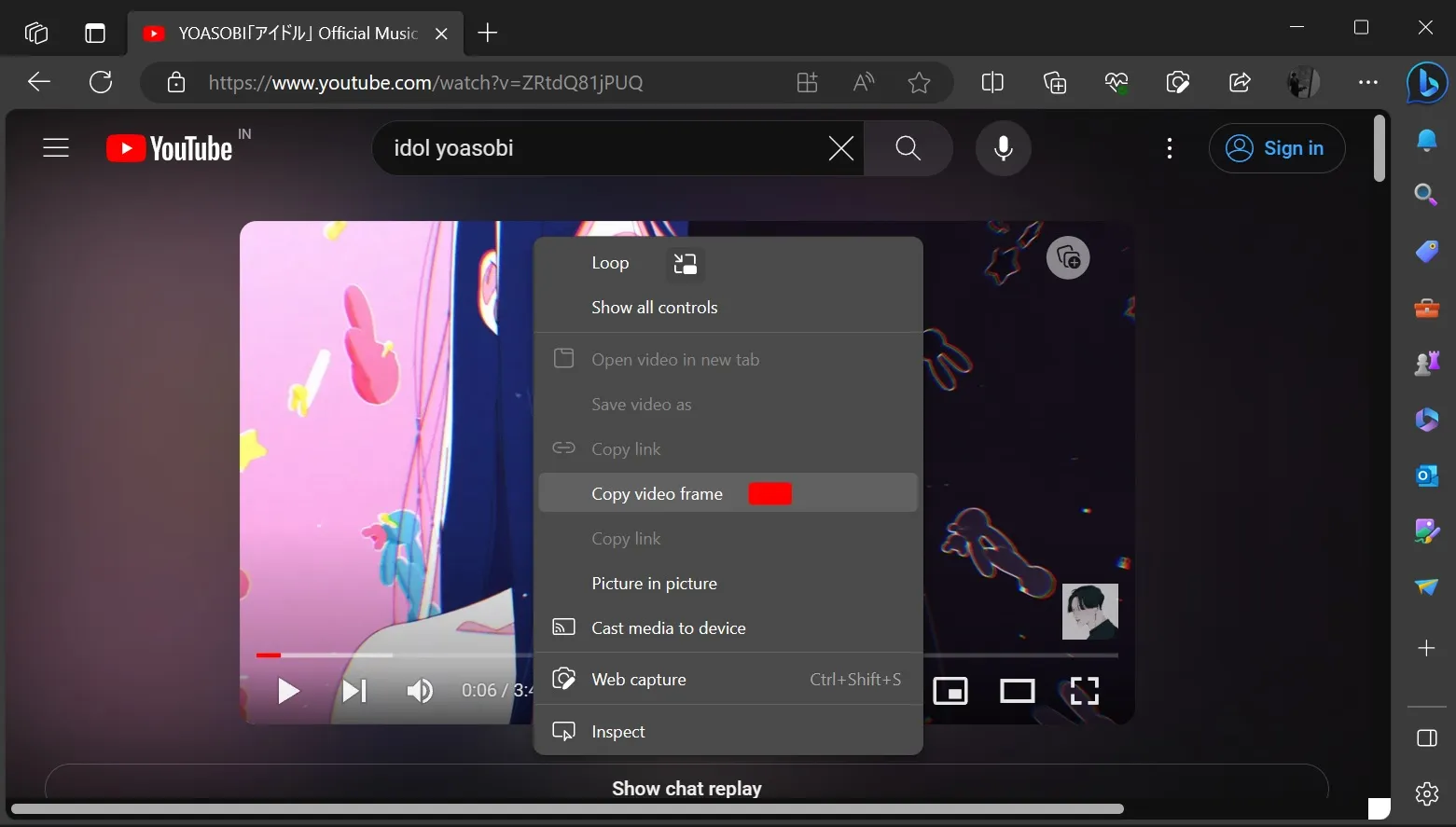
- 選擇複製視頻幀。
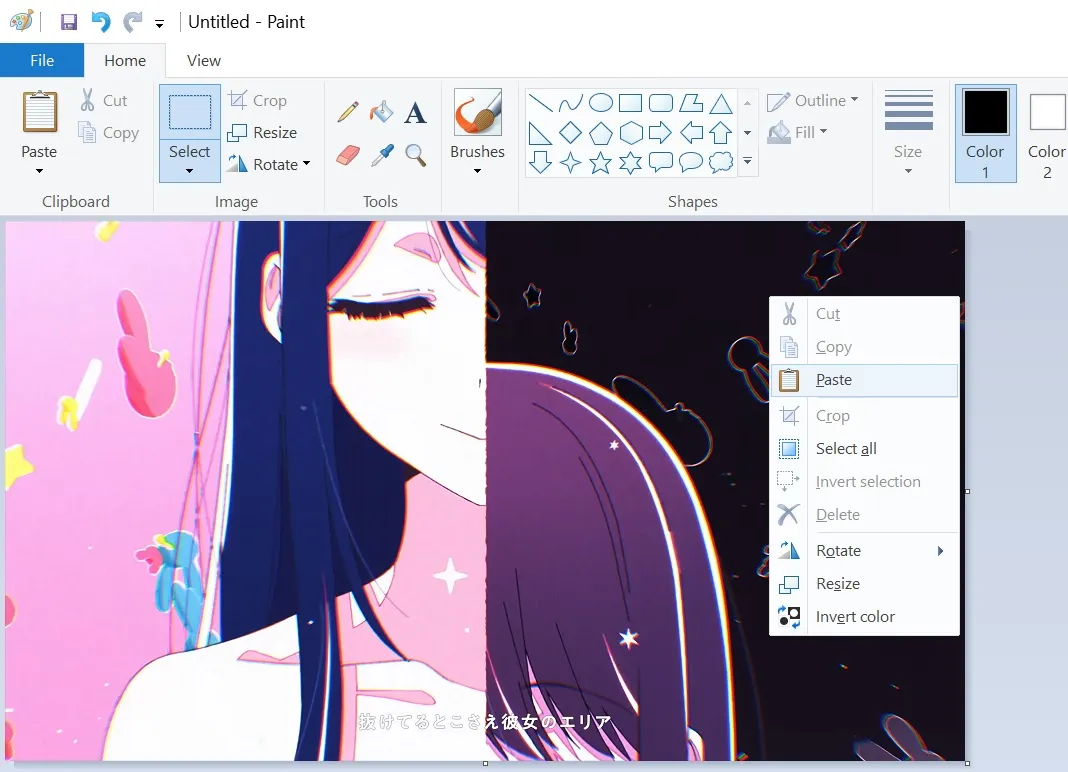
- 將復制的框架粘貼到 MS Paint 或您選擇的軟件中。
該功能可供所有使用 Microsoft Edge 116 的用戶使用,但微軟尚未宣布。
根據官方發布說明,Microsoft Edge 116 為 Windows 10 添加了至少一項名為“Edge 側邊欄”的新功能。顧名思義,這個新工具將 Edge 作為側邊欄添加到 Windows 中,類似於 Windows Copilot 在 Windows 11 中的工作方式。
粘性邊緣側邊欄可讓您與 Microsoft 瀏覽器功能、迷你工具、Bing 聊天等進行交互。另一個主要亮點是 Microsoft Edge for Business,這是 Edge 116 的新版本,專為提高生產力、可管理性和內置 AI 而設計。與消費者版 Edge 一樣,企業版 Edge 也附帶了新的視頻捕獲更新。



發佈留言